 FaceTime
FaceTime
Tätige Video- und Audioanrufe von deinem Mac mit FaceTime.
Siri fragen: Sage zum Beispiel: „FaceTime-Anruf mit Susanne“.
Nur Video oder Audio? Mit der integrierten FaceTime HD-Kamera deines Mac kannst du Videotelefonate über FaceTime führen. Wenn du kein Videotelefonat führen willst, klicke auf die Taste „Audio“, um einen Audioanruf zu tätigen.
Wenn du eine FaceTime-Einladung erhältst, kannst du auswählen, ob du nur mit Video, nur mit Audio oder mit beidem beitreten möchtest.
Tipp: Während eines Videoanrufs kannst du das Bild-in-Bild-Fenster in eine beliebige Ecke des FaceTime-Fensters bewegen.
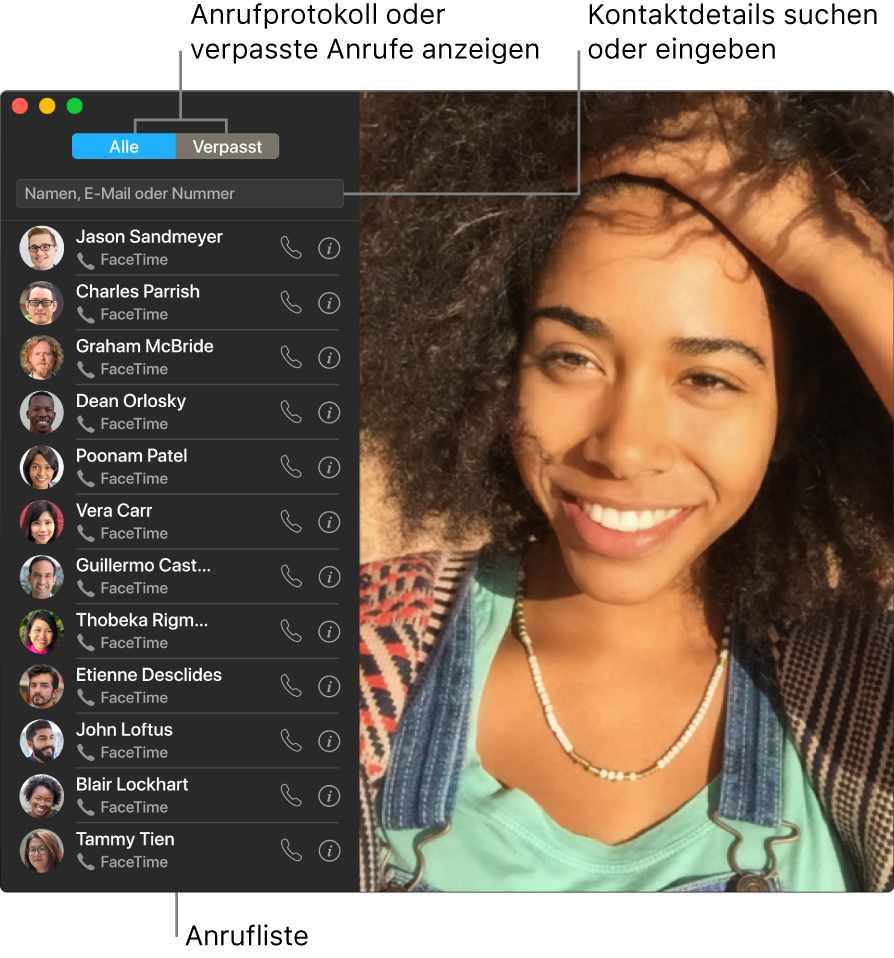
Nachricht hinterlassen. Wird dein FaceTime-Videoanruf abgelehnt oder nicht beantwortet, klicke auf „Nachricht“, um eine Textnachricht zu senden.
Telefonanruf tätigen. Wenn du ein iPhone mit iOS 8 (oder neuer) besitzt, kannst du mit FaceTime von deinem Mac aus anrufen. Vergewissere dich, dass dein Mac und dein iPhone beim selben Apple-ID-Account angemeldet sind und dass auf beiden diese Funktion aktiviert ist. (Öffne FaceTime auf deinem Mac, wähle „FaceTime“ > „Einstellungen“ und dann „Anrufe vom iPhone“.)
Hinweis: Dein iMac und das iPhone müssen mit dem Internet und demselben WLAN verbunden sein, um Anrufe auf dem iMac zu tätigen oder zu empfangen.
Weitere Infos. Weitere Informationen findest du im FaceTime – Benutzerhandbuch.